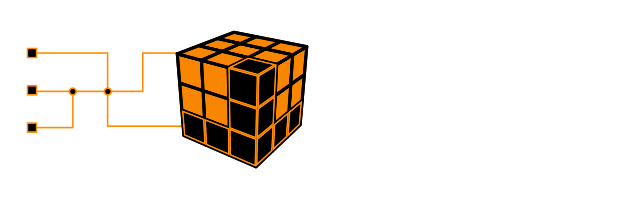Шаг первый: настройка сервера
Итак, вы скачали BO2K, распаковали файлы с директорию. Запускайте программу настройки (bo2kcfg.exe). Запустили. Теперь надо открыть BO2K сервер, тот, который мы будем устанавливать на удаленную машину, и сконфигурировать его. Для начала сделайте копию сервера, а затем нажав на кнопку открытия сервера выберите нужный вам исполняемый файл. Вы можете изменять внутренние настройки (типа портов, шифрования и т.д.) используя древо внизу окна и изменяя нужный вам пункты справа. Например, для изменения порта, на котором сидит BO2K надо сделать следующее:
* Раскрыть папку настроек под названием Startup
* Кликнуть на 'Init Cmd Bind' и вы увидите, 'binding string' появится в в окне 'Current Value'. 'binding string' - это способ установить настройки порта. Для протоколов UDPIO и TCPIO это всего лишь номер порта. Если у вас запущен Netware/IPX плагин или какой-то другой протокол, строка будет иметь другой вид.
* Поскольку по умолчанию используется TCPIO, мы установим порт 18006 (для примера). Чтобы сделать это введите "18006" в окно 'New Value' после чего нажмите 'Set Value". Теперь сервер настроен на порт 18006 с использованием TCPIO.
Давайте сделаем еще кое-что, добавим плагин BO_PEEP.
* Справа от окна 'Plugins Loaded' есть кнопка 'Insert...' Вот ее и нажмите.
* Когда появится окно 'Insert BO2K plugin' выберите файл bo_peep.dll и нажмите Open.
Заметьте, что теперь BO_PEEP виден в окне Plugins Loaded. Также расширился список настроек. Сами можете с ними похимичить. Сохраните сервер, нажав Save Server и выходите из программы.
Шаг второй: установка сервера
Ну это совсем просто. Просто скопируйте сервер на нужную машину и запустите его. Если вы запускаете его на машине с 95/98 Виндами, то сервер переместится в директорию windows/system и будет называться 'UMGR32.EXE' Имя можно изменить с помощью программы настройки, которую мы только что использовали. Если установка происходит под Windows NT, то он помещается в winnt\system32 (если у него есть на это права) и переименовывает себя.
Шаг третий: запуск клиента
Запускайте bo2kgui.exe Первым делом надо создать связь с новым сервером. Кликаем на маленькую иконку с компьютером слева внизу. Появляется окно, где вы можете задать параметры машины, с которой будет установлено соединение. Надо будет назвать это соединение (имя значения не имеет) в поле 'Name of this server'. Затем введите IP и номер порта. Номер порта придется вводить, потому что мы изменили номер по умолчанию в сервере, а в клиенте не меняли. Так что пишем aaa.bbb.ccc.ddd:18006 (буквы замените на нормальный IP). Тип соединения должен быть TCPIO, шифрование XOR, а авторизация NULLAUTH. Когда все сделали, нажмите OK.
Шаг четвертый: настройка клиента
Поскольку мы установили в сервер плагин, то нужно то же самое сделать и с клиентом. Для этого идем в меню Plugins и выбираем Configure. Появится окно, в котором можно добавить/убрать и настроить плагины. Очень похоже на bo2kcfg.exe но в данном случае будет настраиваться клиент. Это не изменяет исполняемый файл, все настройки хранятся в реестре.
Нажимаем Insert и выбираем файл bo_peep.dll. Это добавляет соответствующий плагин и добавляет в меню его настройки. Нажмите Done.
Шаг пятый: подключение к серверу и все дела
Просто нажмите кнопочку connect на Server Command Client. После маленькой паузы, на экран должен выдаться номер версии сервера, с которым произошло соединение. После соединения можете выбирать команды из дерева слева. Когда вы выбираете команду, ее параметры появятся справа. Некоторые параметры необязательны, они обозначаются так [ ] или так (opt). все остальные параметры обязательно надо указывать.
Например, чтоб послать ping, откройте папку Simple в меню команд и нажмите на Ping. Теперь нажмите на кнопку Send Command. Если пинг прошел успешно, но информация о нем должна отобразится на экране.
Шаг шестой: использование плагина
Для этого идите в меню Plugins и там уже будет подменю 'BO Peep'. Оно появилось, когда вы добавили этот плагин в клиент. Выберите пункт'VidStream Client'. Должно появится веселое синее окошко. Но прежде чем соединиться, мы должны апустить VidStream на сервере. Так что идем в папку BO Peep в меню команд и выбираем команду Start Vidstream. Появятся меню настроек. В поле FPS введите "8". Введите 160,120 в поле Xres,Yres[,NET][,ENC][,AUTH] Затем нажмите Send Command. Сервер должен сообщить, к какому адресу вам надо обратиться, чтобы получить видеопоток. Нажмите на кнопку подключения в VidStream клиенте и появится диалоговое окно. Цифра в окне - это порт для VidStream по умолчанию. Измените адрес, включив туда нужный IP (данный вам сервером). Например aaa.bbb.ccc.ddd:15151 Остальные опции должны быть верно выставлены по умолчанию. Нажмите OK ивы должны подключиться. Если вы что-то не так указали (порт, тип сети и т.д.) то соединения не последует. А если все правильно, то увидите маленькое окошко с чужим рабочим столом. Наши поздравления.
Справочник по командам Back Orifice 2000
Команды разбиты на категории в соответствии с тем, как они представлены в самой программе.
*Simple Commands*
Ping.
Посылает пинг серверу. Если сервер подключен/жив, то будет получен ответ.
Query.
В основном посылается клиентом, если есть необходимость синхронизировать его работу с сервером. Когда к серверу добавляется плагин, клиент посылает эту команду для того, чтобы добавить новые команды, выполнять которые способен сервер. Если auto-query у вас отключен и необходимо обновить информацию или вы хотите синхронизировать работу клиента и сервера, пошлите эту команду.
*System Commands*
Reboot machine
Перезагружает машину с установленным сервером. Это разорвет вашу связь с сервером.
Lock-up Machine
Намертво вешает машину. Мышь не двигается, клавиатура не работает. BO2K также перестает отвечать на ваши команды и связь будет разорвана, когда истечет срок ожидания.
List Passwords
Под Windows 95/98 будут показаны пароли, хранящиеся в кэше Internet Explorer. Если вы когда-либо ставили галочку в "Запомнить пароль" то он в данном случае будет показан. Под Windows NT производится PWDump-подобный дамп хэша вполне пригодный для импортирования в L0phtCrack.
Get System Info
Возвращает информацию о системе, включая имя машины и объем устройств для хранения данных.
*Key Logging*
Log Keystrokes
Сохраняет в файл последовательность символов, вводимых пользователем с клавиатуры. Говорит также, в какие поля был введен текст, так что вы можете понять, чем занимается пользователь.
Параметры: Disk File (обязателен) - полный путь к файлу, в который это сохраняется.
End Keystroke Log
Прекращает запись в файл.
*GUI Commands*
System Message Box
Выводит на машине с сервером диалоговое окно. оно выводится поверх всего и пищит при появлении

Параметры: Title (обязателен) - текст, стоящий в заголовке окна.
Text (обязателен) - собственно текст окна.
*TCP/IP Commands*
Map Port -> Other IP
Цепляется к TCP порту и перенаправляет весь трафик идущий через этот порт на указанный IP.
Параметры: Server Port (обязателен) - номер порта, к которому надо прицепиться.
Target IP Address:Port (обязателен) - куда перенаправлять.
Map Port -> Console App
Цепляется к порту и передает на него стандартные операции ввода и вывода определенной программы.
Параметры: Port (обязателен) - TCP порт, на которые перенаправлять.
Full command line (обязателен) - полный путь к программе, которую запустить.
Map Port -> HTTP Fileserver
Выполняет HTTP запросы через TCP порт. HTTP сервер позволяет вам лазить по удаленным файлам и сетевому окружению. Можно настроить ее таким образом, чтобы просматривать можно было только определенные файлы.
Параметры: Port (обязателен) - порт, на котором будет работать http сервер
Root Path (необязателен) - корневой каталог системы (для настройки того, о чем сказано парой строчек выше)
Map Port -> TCP File Receive
Принимает файл, посланный на определенный порт и дампит его в файл. Просто, быстро, без шифрования.
Параметры: Port (обязателен) - порт, на который будет идти файл.
Pathname (обязателен) - путь, по которому кидать файл.
List Mapped Ports
Возвращает список портов на удаленной машине и их функции.
Remove Mapped Port
Убирает порт, останавливая работу использующей его службы.
Параметры: Port (обязателен) - какой порт убрать.
TCP File Send
Посылает файл непосредственно с сервера на другую машину через TCP. Например можно посылать другому серверу, где запущена команда TCP File Receive.
Параметры: Source Port (необязателен) - с какого порта сервер будет слать файл. Если вы ничего здесь не укажете, то будет использован случайно выбранный порт.
Target Address:Port (обязателен) - адрес принимающей машины.
Pathname (обязателен) - имя файла на удаленной машине, который нужно послать.
*MS Networking*
Add Share
Добавляет расшареный ресурс. На данный момент ограничивается диском/путем.
Параметры: Pathname (обязателен) - путь, которым вы хотите поделится с миром

)
Share Name (обязателен) - имя, под которым будет значится ресурс
Remove Share
Убрать расшареный ресурс.
Параметры: Share Name (обязателен) - имя ресурса, который следует убрать
List Shares
Выдает список расшаренных ресурсов и каким путям и аппаратным ресурсам они соответствуют. Также показывает скрытые расшареные ресурсы.
List Shares on LAN
Перечисляет расшареные ресурсы локальной сети.
Map Shared Device
Назначает удаленному расшареному ресурсу буковку на локальном диске. Похоже на монтирование ресурсов в Unix.
Параметры: Local Name (обязателен) - локальное имя ресурса (буква диска)
Remote Share Path (обязателен) - путь к удаленному расшаренному ресурсу
Username:Password (необязателен) - нужен для использования ресурса, если машина находится в режиме share password.
Unmap Shared Device
Отмена сделанного командой Map Shared Device.
Параметры: Local Name (обязателен) - локальное имя ресурса.
List Connections
Выдает список машин, подключенных к серверу через расшареные ресурсы.
*Process Control*
List Processes
Выдает список процессов на сервере, включая имена процессов и их номера.
Kill Process
Убивает (прекращает работу) процесс, по указанному номеру.
Параметры: Process ID (обязателен) - номер (PID) процесса, который нужно остановить
Start Process
Запускает процесс, выполняет на сервере исполняемый файл.
Параметры: Pathname and arguments (обязателен) - командная строка для запуска файла.
*Registry*
Create Key
Создает ключ в реестре. Не задает значение ключа по умолчанию.
Параметры: Full Key Path (обязателен) - полный путь от начала реестра к ключу. HKEY аббревиатуры поддерживаются (можно использовать следующие аббревиатуры HKCR,HKU,HKLM,HKCU, and HKDD)
Set Value
Задает или добавляет значение ключа.
Параметры: Full Key Path (обязателен)- полный путь от начала реестра к ключу.
Type:(Value Name):Value Data (обязателен) - тип может быть таким B,D,S,M, или E. Value Name - это значение ключа.
Delete Key
Удалить ключ из реестра. Все ключи под указанным также стираются.
Параметры: Full Key Path (обязателен)- полный путь от начала реестра к ключу.
Delete Value
Удаляет значение ключа.
Параметры: Full Key Path (обязателен)- полный путь от начала реестра к ключу.
Value Name (обязателен) - значение, подлежащее удалению.
Enumerate Keys
Перечисляет ключи в рамках указанного.
Параметры: Root Key Path (обязателен)- полный путь от начала реестра к ключу.
Enumerate Values
Перечисляет значения указанного ключа.
Параметры: Full Key Path (обязателен)- полный путь от начала реестра к ключу.
*Multimedia*
Capture Video Still
Захватывает кадр с устройства для видеозахвата и сохраняет на диск.
Параметры: Device # (обязателен) - номер соответствующего устройства
Filename (обязателен) - полный путь к BMP файлу, в который сохранится изображение
Width, Height, BPP (необязателен) - разрешение и цветовая палитра изображения. По умолчанию 640x480x16bpp.
Capture AVI
Захватывает видеопоток с соответсвующего устройства и сохраняет на диск (без компрессии)
Параметры: Device # (обязателен) - номер соответствующего устройства
Filename (обязателен)- полный путь к AVI файлу, в который будет сохранена информация
Seconds (необязателен) - сколько секунд записывать AVI. По умолчанию 5.
Width, Height, BPP (необязателен) - разрешение и цветовая палитра видеопотока. По умолчанию 160x120x16bpp.
Play WAV File
Проиграть WAV файл.
Параметры: Filename (обязателен) - полный путь к WAV файлу.
Play WAV File In Loop
Проиграть файл и дальше по кругу. Пользователь не сможет остановить проигрывание файла.
Параметры: Filename (обязателен) - полный путь к WAV файлу.
Stop WAV File
Остановить проигрываемый WAV файл.
List Capture Devices
Выводит список устройств захвата. Каждому назначается собственный номер.
Capture Screen
Захватывает экран и сохраняет картинку в файл.
Параметры: Filename (обязателен) - путь к файлу, в который сохранять изображение.
*File and directory*
List Directory
Выдает список файлов в директории, даты их создания, размер и атрибуты.
Параметры: Pathname (обязательный) - полный путь к директории
Find File
Начинает искать файл с данной директории и дальше.
Параметры: Root path (обязательный) - путь к директории, с которой следует начинать поиск.
Filename Spec (обязательный) - шаблон, которому должен соответствовать файл. можно использовать символы "?" и "*"
Delete File
Удаляет файл.
Параметры: Pathname (обязательный) - полный путь к файлу, который надо удалить.
View File
Просмотр содержимого файла. Удобно использовать для просмотра небольших текстовых файлов.
Параметры: Pathname (обязательный) - полный путь к файлу.
Move/Rename File
Переносит файл из одной директории в другую. Переименовывает его, если путь указывает на ту же директорию.
Параметры: Pathname (обязательный)- путь к файлу, который надо переместить.
New Pathname (обязательный) - куда переместить.
Copy File
Копирует файл.
Параметры: Pathname (обязательный)- путь к файлу, который надо скопировать.
New Pathname (обязательный) - куда копировать.
Make Directory
Создает директорию (одну директорию за раз)
Параметры: Pathname - полный путь к создаваемой директории
Remove Directory
Удаляет директорию (одну директорию за раз). Не может удалять файлы в директории.
Параметры: Pathname - полный путь к удаляемой директории
Receive File
Создает шифрованый канал и принимает по нему файл.
Параметры: BINDSTR,NET,ENC,AUTH (необязательный) - можно задать параметры строки соединения. Это порт, протокол, алгоритм шифрования, тип авторизации.
Pathname (обязательный) - куда принимать файл.
Send File
Создает шифрованый канал и передает по нему файл.
Параметры: Address (обязательный) + NET,ENC,AUTН (необязательный) - задается адрес, к которому подключаться и параметры строки соединения (см. выше)
Pathname (обязательный) - полный путь к отправляемому файлу
List Transfers
Показывает список активных портов, по которым передаются файлы, а также список самих файлов.
Cancel Transfer
Отменяет передачу файла (либо уже начавшуюся либо еще нет).
Параметры: Pathname (обязательный) - полный путь к передающемуся файлу.
*File compression*
Freeze File
Сжимает файл. Несовместима с алгоритмом сжатия, использованным в первом BO, зато лучше сжимает.
Параметры: Pathname (обязателен) - путь к файлу для сжатия.
Output Pathname (обязателен) - куда записать сжатый файл
Melt File
Расжимает файл

Параметры: Pathname (обязателен) - путь к файлу для декомпрессии.
Output Pathname (обязателен) - куда записать полученый файл
*Resolver*
Resolve Hostname
Преобразует имя сервера в сетевой адрес через DNS (ну вы поняли)
Параметры: Hostname (обязателен) - имя для преобразования
Resolve Address
Преобразует сетевой адрес в имя опять-таки через DNS.
Параметры: Address (обязателен) - адрес для преобразования
*Server Control*
Shutdown Server
Выключает BO2K сервер. Он не будет отвечать на команды (потому что он не будет запущен)
Параметры: DELETE (необязательно) - если напишете это слово, то сервер себя деинсталирует. Он не будет больше запускаться при загрузке машины. Сами файлы останутся, но запускаться не будут.
Restart Server
Выключает и перезапускает сервер. Полезно, если вы изменили настройки, если сервер поврежден или плагин кривой или еще что-то. Связь с сервером будет потеряна, но вновь может быть установлена как только он перезапустится.
Load Plugin
Присоединяет к серверу плагин, сразу настраивает его и добавляет новые команды.
Параметры: Plugin filename (обязателен) - полный путь к плагину.
Debug Plugin
Присоединяет к серверу плагин в несколько иной манере. Позволяет отлавливать глюки. Только для опытных пользователей!
Параметры: Plugin filename (обязателен) - полный путь к плагину.
List Plugins
Выдает список присоединенных плагинов.
Remove Plugin
Удаляет плагин.
Параметры: Plugin number (обязателен) - номер плагина для удаления (выдается предыдущей командой)
*Legacy BUTTPlugs*
Start BUTTPlug
Запускает функции BUTT плагинов к первому BO.
Параметры: PluginDLLPath::FunctionName (обязателен) - путь к плагину и имя функции для запуска.
List BUTTPlugs
Перечислить активные BUTT функции.
Stop BUTTPlug
Деактивирует BUTT функции.
Параметры: Plugin # (обязателен) - номер плагина для деактивации.
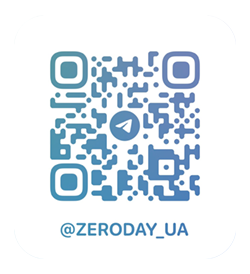


 0
0 







 9
9 
 0
0 






 580
580 




 17
17 
 225
225 


 17
17 
 225
225 


 2934
2934 






 0
0 






 106
106 

 0
0 
 0
0 






 106
106 

 0
0 






 16
16 
 18
18 

 0
0 






 270
270